芒果TV怎么申请入驻发布视频_入驻发布视频流程分享
2024-09-25
很多小伙伴都知道微信可以群发消息,但是这个功能小伙伴们都不常用到,所以很多小伙伴不知道具体的操作方法是什么?下面佩琪网小编为大家带来了微信群消息操作介绍,感兴趣的小伙伴一起来看看吧。
微信小打卡程序怎么查看商品订单 商品订单查看教程分享
微信柳州科技馆怎么预约 柳州科技馆微信预约方法介绍
微信备用金是免息吗 备用金怎么开通

1、点击微信右下角的“我”,如下图所示:
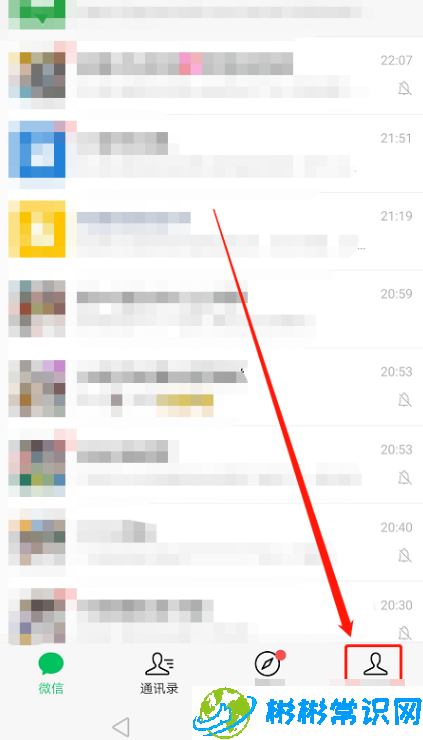
2、打开“设置”,如下图所示:
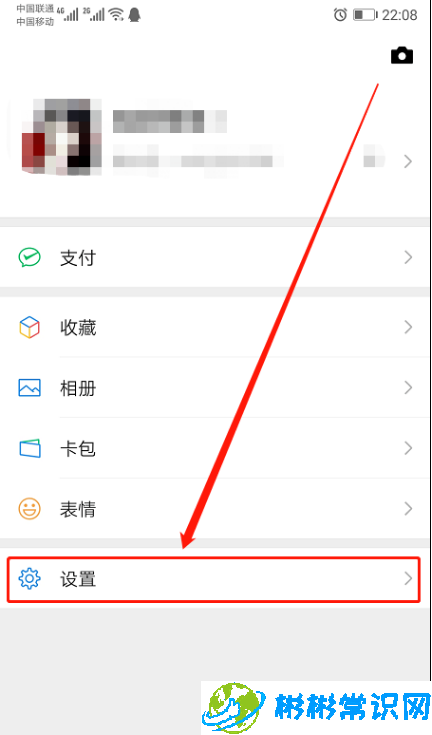
3、打开“通用”,如下图所示:
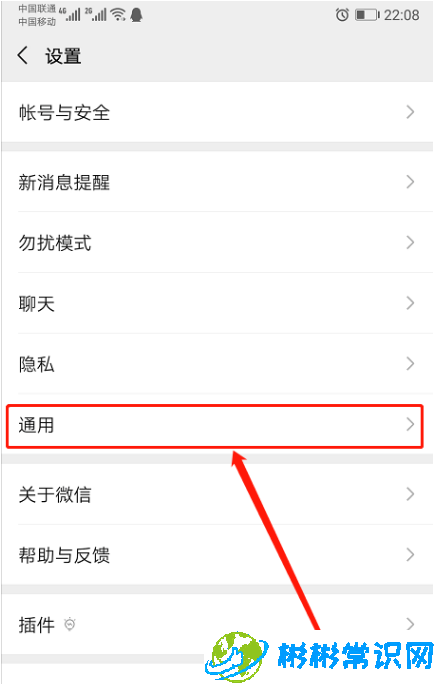
4、打开“辅助功能”,如下图所示:
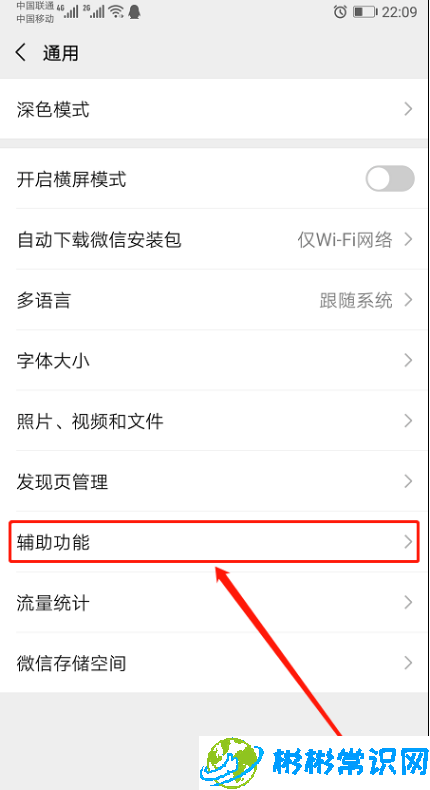
5、打开“群发助手”,如下图所示:
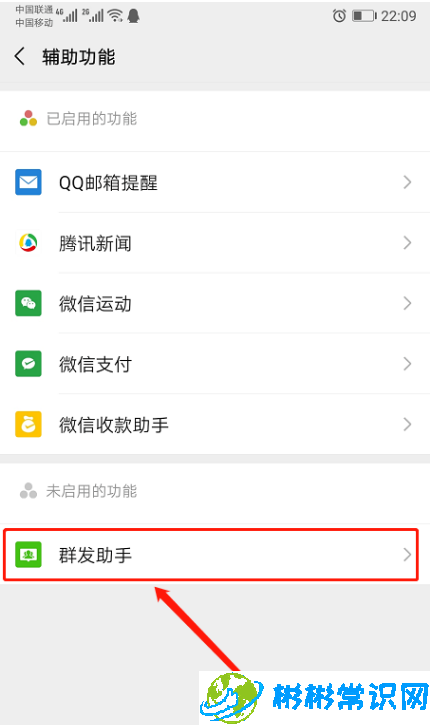
6、选择并点击“启用该功能”即可,如下图所示:
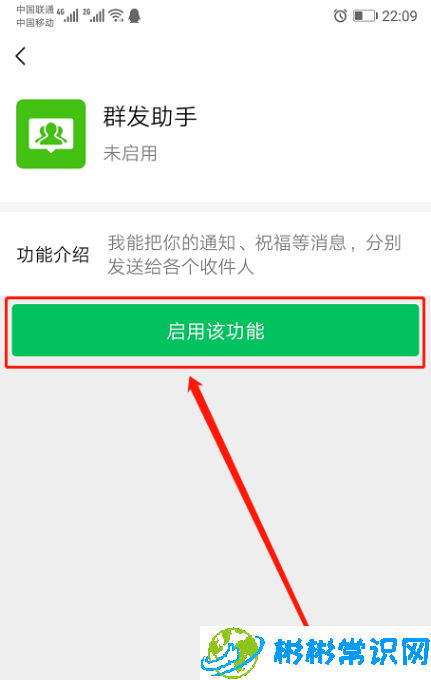
喜欢小编为您带来的微信怎么一键群发消息吗?希望可以帮到您~更多相关内容尽在
版权声明:本文内容由互联网用户自发贡献,该文观点仅代表作者本人。本站仅提供信息存储空间服务,不拥有所有权,不承担相关法律责任。如发现本站有涉嫌抄袭侵权/违法违规的内容,请发送邮件举报,一经查实,本站将立刻删除。
相关文章
2024-09-25
2024-09-25
2024-09-25
2024-09-25
2024-09-25
2024-09-25